Microsoft Outlook e-posta istemcisi, tüm dünyadaki kullanıcılar arasında çok popüler olan güçlü bir uygulamayı temsil eder. Ancak, diğer tüm yazılımlar gibi, çökebilir ve veri kaybedebilir. Eski e-postalara, eklere, kişilere ve diğer öğelere erişmeyi imkansız hale getirir. Bunun nedeni, Microsoft Outlook'taki posta kutunuzun hasar görmesidir. Neyse ki, kullanılan posta kutusu bir yedek kopyadan geri yüklenemese bile bozuk verileri kurtarmanın yolları vardır. Denemek Outlook için Kurtarma Araç Kutusu (https://outlook.recoverytoolbox.com/) ve bozuk e-postaların kurtarılmasının ne kadar hızlı, verimli ve sorunsuz olabileceğini öğrenin.
Bilgisayarınızda yüklü olan Microsoft Outlook sürümüne bağlı olarak, e-posta verileri OST veya PST dosyalarında saklanabilir. Outlook 2013 veya önceki bir sürümüne sahipseniz, büyük olasılıkla PST biçiminde bir veri dosyanız vardır. Outlook 2016 veya Office 365 genellikle OST uzantılı bir veri dosyasına sahiptir. Microsoft Outlook sürümüne göre, bu öğreticinin talimatları kurtarma için dosya türüne uyarlanabilir. Alternatif olarak, aşağıdaki OST'den PST'ye dosya dönüştürme hizmeti kullanılabilir:
https://osttopst.recoverytoolbox.com/online/. Bu hizmet, Outlook için Kurtarma Araç Kutusu ve Microsoft Outlook e-posta istemcisinin yerel kurulumu olmadan bile kullanılabilir; Microsoft Exchange Sunucusu'na bağlantı gerekmez.
Kurulum ve Kullanım
Her şeyden önce, Recovery Toolbox yazılımın indirilmesini ve devam etmek için yükleyiciye tıklanmasını gerektirir. Varsayılan olarak tüm ayarları kabul edin ve kurulum bitene kadar bekleyin. Tamamlanır tamamlanmaz, uygulama otomatik olarak başlamalıdır.
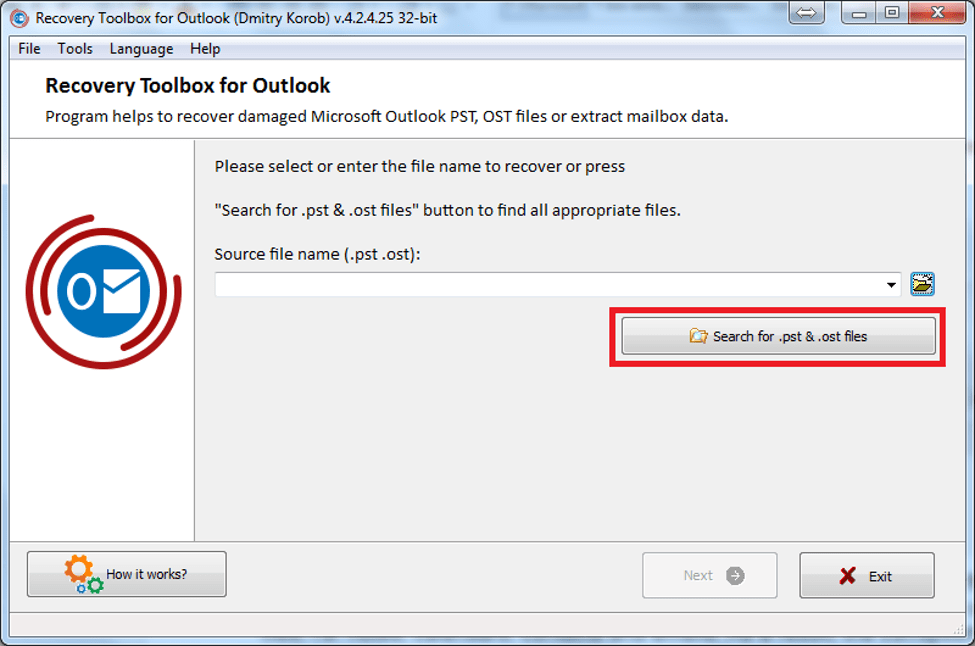
Bu pencerede, kullanıcıların Microsoft Outlook dosyalarına giden doğru yolu seçmeleri gerekir. Outlook için Kurtarma Araç Kutusu, Outlook dosyalarının otomatik olarak aranmasına izin verir veya analiz için herhangi bir posta kutusu manuel olarak seçilebilir.
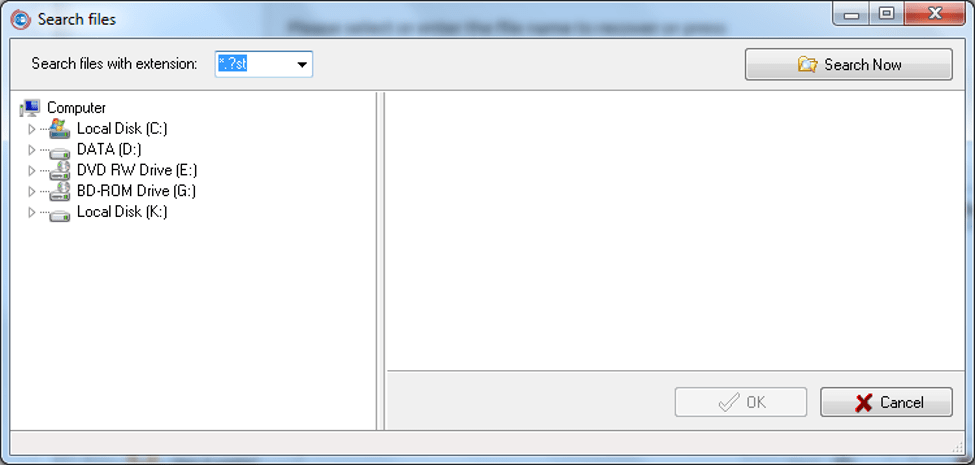
Bir disk seçerek aramayı daraltın ve devam etmek için Şimdi ara düğmesini tıklayın. Bir posta kutusu seçilir seçilmez, onu bu pencerede görebilmeniz gerekir:
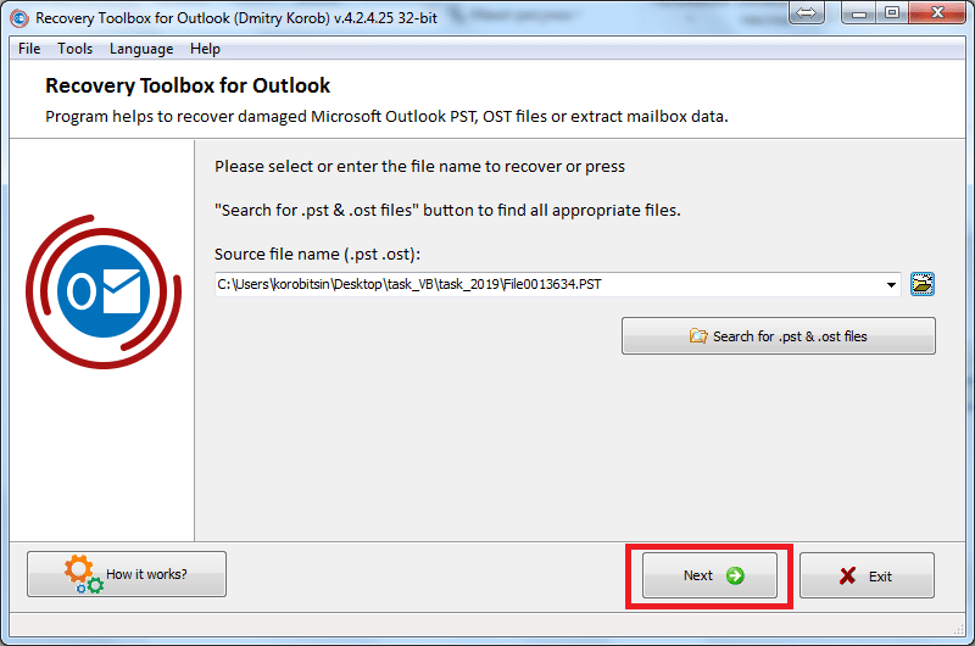
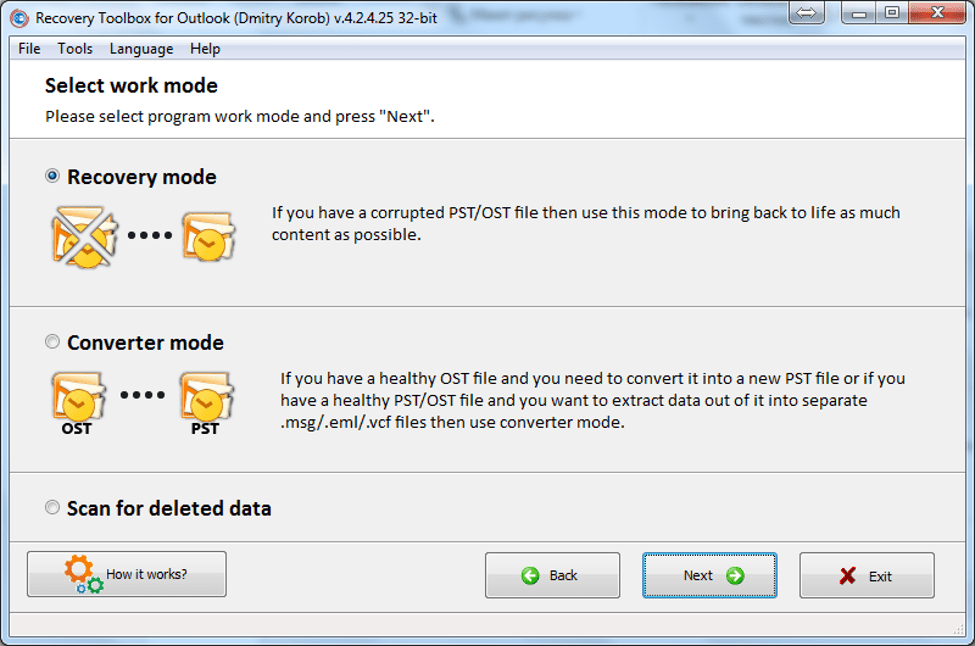
Bozuk posta kutusunun geri yüklenmesi için Kurtarma modunu seçin ve seçilen dosyanın analizini başlatmak için İleri düğmesini tıklayın. Analiz, girdi dosyasının boyutuna göre daha fazla veya daha az zaman alabilir. Seçilen belgenin işlenmesi tamamlanır tamamlanmaz, sonuçları gösterir. veri kurtarma.
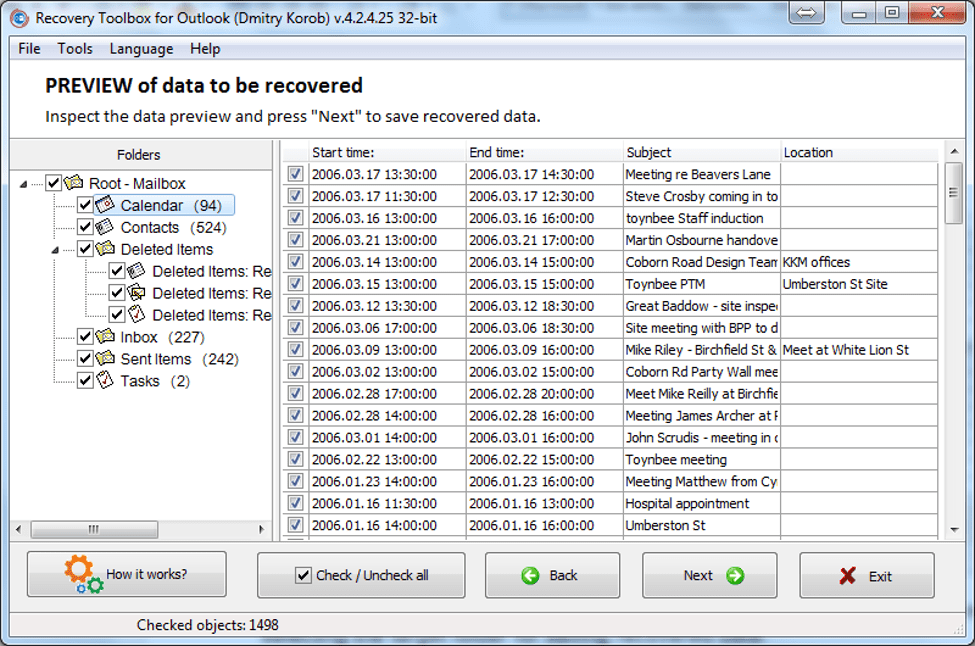
Varsayılan olarak araç, posta kutusunun yeniden oluşturulmuş yapısı için tüm öğeleri kontrol eder, ancak herhangi bir öğenin işareti kaldırılabilir. Outlook için Kurtarma Araç Kutusu, tüm öğeleri bir kerede dışa aktarabilir ve bir posta kutusunu PST biçiminde yeniden oluşturabilir veya yalnızca belirli dosyaları (kişiler, e-postalar veya görevler) dışa aktarabilir.
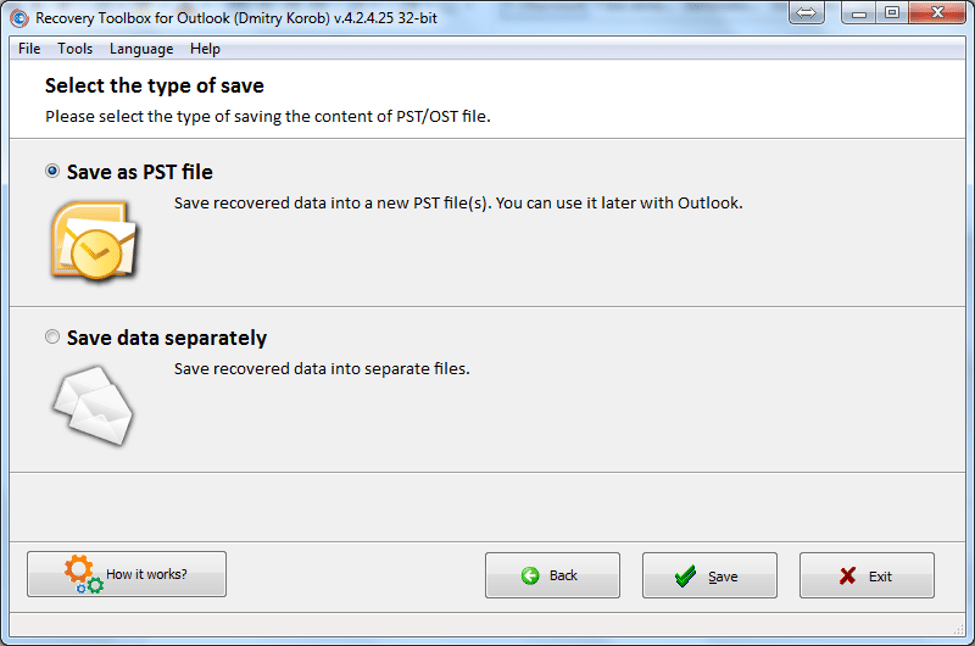
Aşağıdaki seçeneğin seçilmesi durumunda: PST dosyası olarak kaydet, PST formatında yeni bir posta kutusu oluşturulacaktır. Daha önce olduğu gibi posta kutunuzla çalışmaya devam edebilmeniz için Microsoft Outlook'ta açılabilir.
Daha fazla oku: Google Drive'dan Silinen Dosyalar Nasıl Kurtarılır
Yazılım, Microsoft'un herhangi bir sürümü altında çalışır pencereler, ancak bunun ücretli bir araç olduğunu unutmayın. Uygulamanın bir demo sürümü her zaman indirilebilir, ancak kısıtlamaların kaldırılması için ödeme yapmanız gerekir. Outlook için Kurtarma Araç Kutusu'nun çevrimiçi olarak kullanılabildiğini unutmayın. https://outlook.recoverytoolbox.com/online/. Bu durumda, bozuk bir posta kutusunun kurtarılması, onarım yazılımı PC'nize yüklenmeden yapılabilir, artık BT departmanının gereksinimlerini ihlal etmeye gerek yoktur. Aynı zamanda, Android veya Apple gibi herhangi bir işletim sistemine sahip herhangi bir cihazdan bozuk e-postanın onarılmasını sağlar.
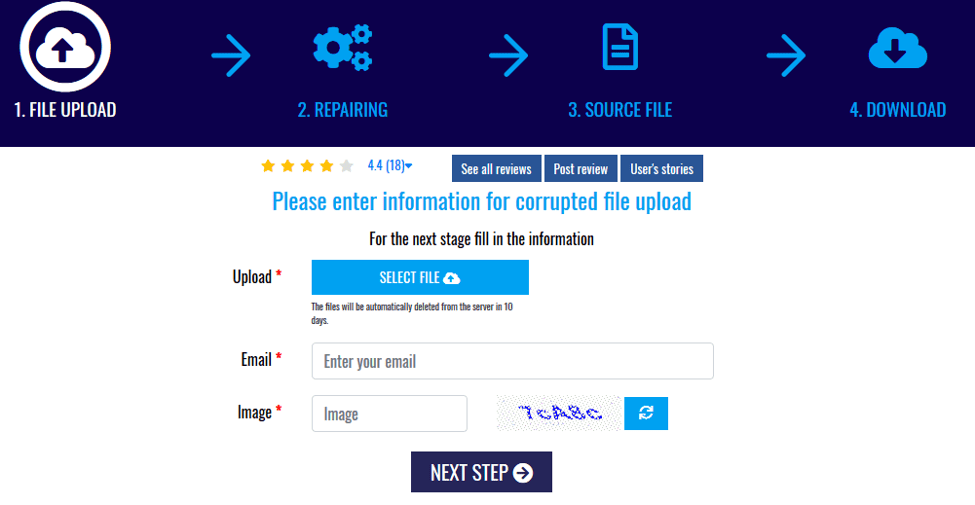
Outlook Çevrimiçi Nasıl Onarılır:
Bozuk .PST dosyaları için Outlook onarım prosedürünün kolay kılavuzu:
- Sayfayı aç https://outlook.recoverytoolbox.com/online/
- Bozuk .PST dosyasını seçin
- Resimden captcha yazın
- E-posta yazın
- İleri'ye basın
- Onarılan .PST dosyasını indirin
- İndirilen .PST dosyasını Microsoft Outlook'ta açın